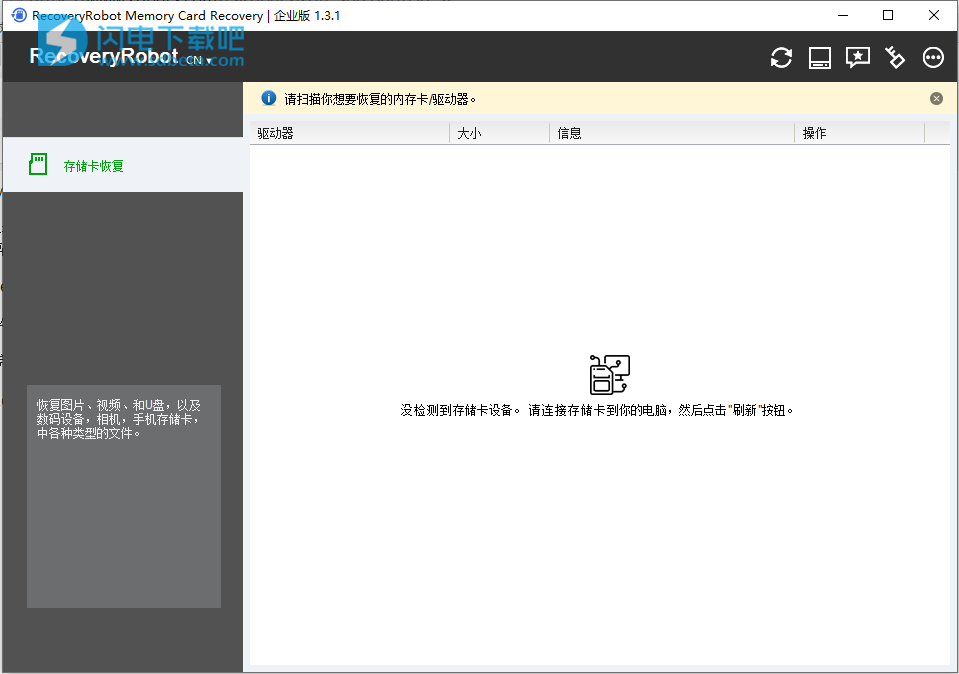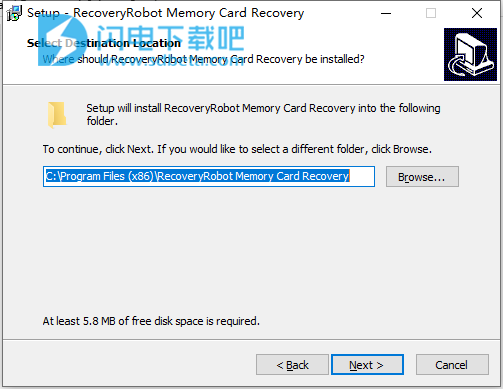RecoveryRobot Memory Card Recovery破解版是一款简单方便的存储卡回复软件,使用可帮助用户快速从数码相机或手机中使用的存储卡中恢复照片,视频和文件等各种类型,只需要将你的存储卡连接到电脑上就能快速检测到你的设备,并扫描你的存储卡以查找丢失的文件,扫描时间取决于您扫描的驱动器的容量和驱动器的类型。例如,像SSD这样的高速驱动器比传统的硬盘驱动器花费更少的时间。扫描过程中大家可以耐心等待,不用做其他的操作,扫描完成后搜索丢失的文件并预览你的文件以及保存回复的文件,建议在恢复之前和恢复期间不要对驱动器执行任何操作否则可能会导致你的文件会被其他数据损坏或者覆盖,软件只能够恢复尚未覆盖的文件,如果你的格式分区两次或系统重新加载,你仍然有机会。使用软件然后查看是否找到丢失的文件。本次带来破解版下载,界面简单,使用便捷,压缩包中含破解文件,替换即可破解!
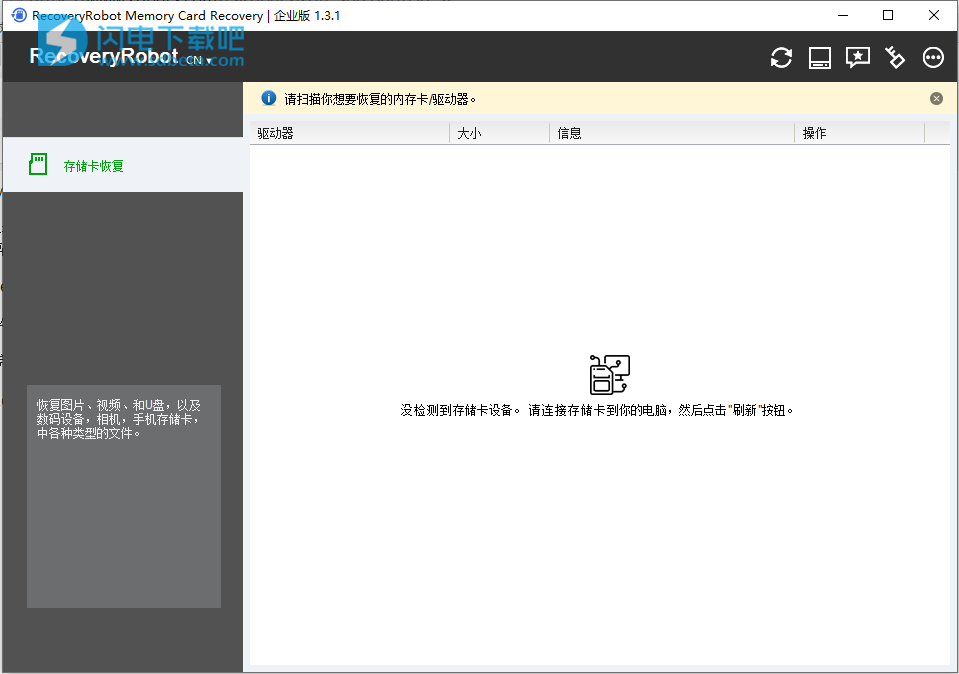
安装破解教程
1、在本站下载并解压,得到的recoveryrobot-mcr-setup.exe安装程序和crack破解文件夹

2、双击recoveryrobot-mcr-setup.exe运行,勾选我接受协议,点击next

3、选软件安装路径,点击next
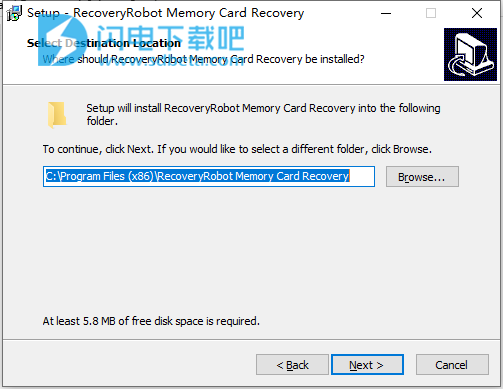
4、安装完成,点击finish

5、将crack中的RecbotMemoryCardRecovery.exe复制到安装目录中,点击替换目标中的文件

软件特色
1、它具有相对较高的存储卡恢复成功率。
2、它易于使用,不需要专业技能。
3、它在处理各种数据丢失情况方面非常全面。
4、它具有非常快的扫描速度,因此您无需等待很长时间。
5、这是一个DIY过程,您不希望第三方处理您的私人数据。
6、它体积小,消耗的计算机资源非常少。
使用说明
1、它是如何工作的?
整个卡片恢复过程是按步骤设计的,所以您只需单击鼠标即可。
步骤1。在PC上下载并安装RecoveryRobot Memory Card Recovery
第2步。扫描丢失的照片/视频/文件所在的存储卡
第三步。在扫描结果中查找并恢复丢失的照片/视频/文件
2、RecoveryRobot存储卡恢复能够做什么?
照片/视频被意外或故意从存储卡中删除
格式化或“全部删除”操作导致照片/视频丢失
存储卡错误或损坏,或存储卡无法访问
由于相机开启时卡被拉出而导致存储卡损坏
在写入/读取过程中关闭相机会导致存储卡损坏
由于关键区域损坏导致的存储卡数据损坏,例如FAT / ROOT / BOOT区域损坏
由于在不同的相机/计算机/设备之间使用而导致存储卡数据丢失
其他可能导致存储卡中数据损坏的事件
3、什么是存储卡恢复软件?
存储卡恢复软件旨在用于数字设备,如手机和相机。此恢复软件有助于以照片和视频的形式有效地恢复损坏,丢失,删除和格式化的媒体。此存储卡恢复软件旨在支持所有类型的存储卡。本软件提供的各种存储卡包括SD卡,SDHC,MicroSD,紧凑型闪存卡,记忆棒,闪存盘等。这种数字图像和视频恢复和救援软件是那些必须以图片和视频的形式存储重要数据的人必备的。
4、什么时候需要存储卡恢复软件?
有时,以图片和视频形式存储的重要数据和文档将从我们的设备中删除。如果在设备中使用存储卡,则不会永久删除这些格式化和删除的数据。在丢失个人/商业数据的所有这些情况下,存储卡恢复软件可以帮助您解决问题。借助功能强大的辅助软件,可以轻松恢复丢失的数据。在意外删除,不正确的编队,病毒攻击的情况下,存储卡恢复软件有助于减少意外丢失和灾难的机会。您需要做的就是考虑一种支持各种格式和设备的可靠存储卡恢复软件。除此之外,这些软件还能够处理各种问题,如逻辑驱动器损坏,软件崩溃,
5、基本的存储卡软件功能
由于存储卡恢复软件是与数字图像和数据丢失相关的所有问题的可靠解决方案,因此需要考虑一种软件,该软件可以满足各种问题,包括已删除,格式化和损坏的数据。以下是存储卡恢复软件中应包含的一些基本功能。
•基本功能:重要功能包括恢复在各种设备中格式化,删除,丢失或损坏的照片,电影和视频。除此之外,恢复软件还应该能够从丢失和损坏的存储卡中恢复信息。
•SmartScan配置:该软件应该能够提供SmartScan技术,该技术可以帮助您立即从不易访问的设备恢复数据。
•无风险接口:对于各种类型的设备和格式,软件应具有极高的兼容性,无风险且安全。软件应执行只读操作,而不是修改或更改数据。
•支持的格式:它应该有助于支持来自各种来源和设备的数据,如数字卡,紧凑型闪存卡,多媒体卡,智能卡,移动电话,存储卡,闪存卡,记忆棒,USB闪存驱动器,MicroDrive和图片卡。
•支持的情况:恢复软件应该有助于各种情况,例如意外和国际照片删除。由于格式化和存储卡损坏或错误而删除。它还应支持由于卡被拉动而导致数据损坏的情况。它应该有助于恢复因关键区域损坏(例如ROOT,BOOT区域损坏和FAT)而丢失的数据。最后,它应该支持各种设备,如计算机,相机和其他设备。
使用教程
使用教程
1、将存储卡连接到PC
在开始使用RecoveryRobot Memory Card Recovery恢复文件之前,请确保已将存储卡放入读卡器并将其连接到PC。确保已安装所有必需的驱动程序或软件,以便在PC中正确显示存储卡,否则将无法识别存储卡。
2、搜索新连接的设备
RecoveryRobot将在启动时自动搜索连接到PC的所有设备。如果您将其他设备添加到PC,请使用搜索按钮在RecoveryRobot中列出它们。
3、显示/隐藏本地驱动器
除了连接到PC的存储卡列表外,还有一个选项可用于显示计算机的本地驱动器。这意味着您不仅可以从存储卡恢复文件,还可以从计算机的本地驱动器恢复文件。
4、开始扫描
在开始扫描之前,请选择丢失数据所在的确切存储卡。或者,您可以选择本地驱动器的分区或整个硬盘驱动器。
5、正在扫描
开始扫描后,请等待扫描完成以获得最佳结果。始终建议您不要对要恢复的存储卡执行任何操作。
6、扫描结果列表
扫描完成后,RecoveryRobot将列出扫描期间找到的所有文件。在此结果页面中,您可以浏览和搜索要恢复的文件,然后保存它们。
7、文件列表的路径/类型
RecoveryRobot提供两种视图。您可以在原始树结构中浏览文件,也可以在按类型分类的列表中浏览文件。当您想要恢复特定类型的所有文件(例如图像)时,这非常有用。
8、开始搜索
要查找特定文件,您只需使用搜索功能即可。提供了许多搜索参数。您可以按文件名,格式,日期,大小等进行搜索。
9、全选/取消全选
使用“选择”按钮可以轻松选择或取消选择当前页面中列出的所有文件。单击一次以选择全部,然后再次单击以取消选择。
10、以缩略图查看图像
不确定列表视图中的内容是什么?缩略图视图按钮允许您以缩略图的形式查看所有图像,以便快速找到所需内容。
11、预览图像
如果缩略图视图仍然不够好,您可以双击列表或缩略图视图中的图像以在大窗口中进行预览。
12、保存恢复的文件
确定要恢复的文件/文件夹并选择所有文件/文件夹后,单击“恢复”按钮。选择要保存恢复文件的路径,并完成。